华为软件怎么改图标 华为手机怎么自定义应用图标
更新时间:2023-12-08 13:57:15作者:jiang
在华为手机中,我们经常会希望能够自定义应用图标,以展现个性化的风格,而华为软件则提供了简单而有效的方法,让我们能够轻松地改变手机应用的图标。无论是想要更换为自己喜欢的图标,还是想要与众不同地展示自己的手机界面,华为手机都能满足我们的需求。接下来我们将一起探索华为软件如何改变图标的方法,以及如何为手机应用定制独特的图标。
步骤如下:
1.选择华为手机自带的主题应用,点击我的选项并选择混搭图标。
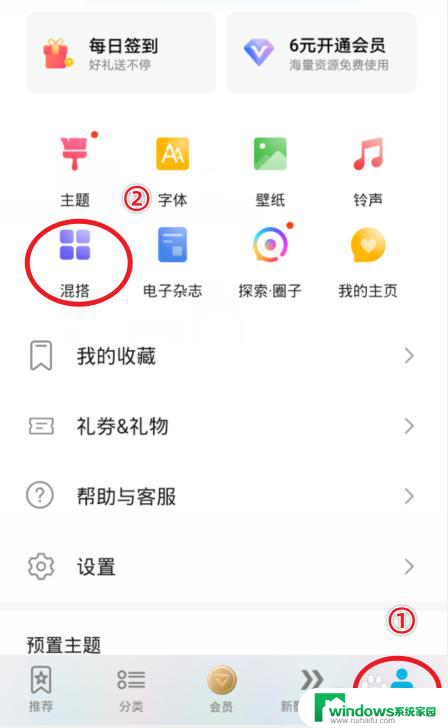
2.在混搭界面,选择图标的样式进入。
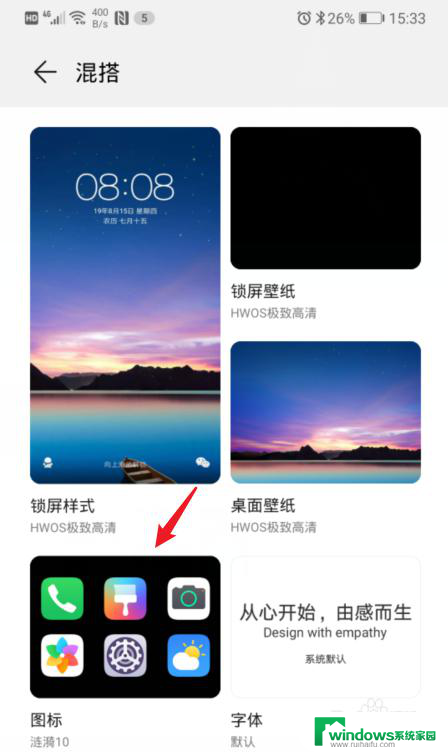
3.进入后,点击当前使用的图标样式。
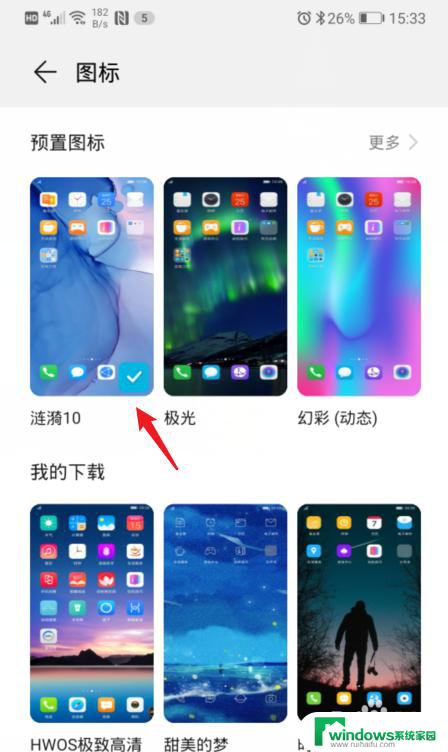
4.之后,选择右下方的自定义选项。
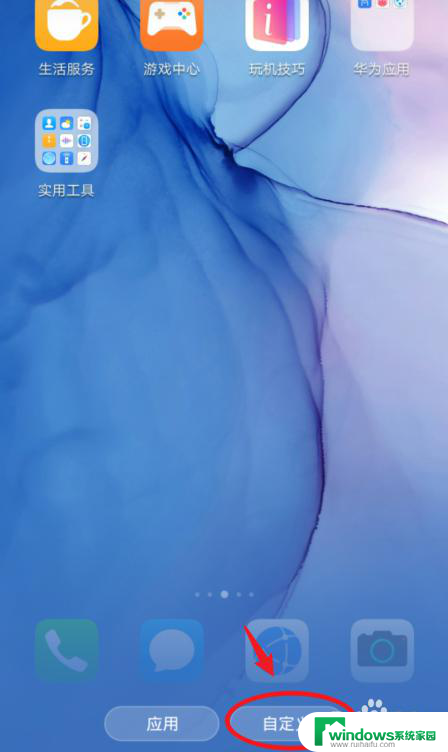
5.在自定义界面,通过左右滑动,选择需要更换图标的应用。
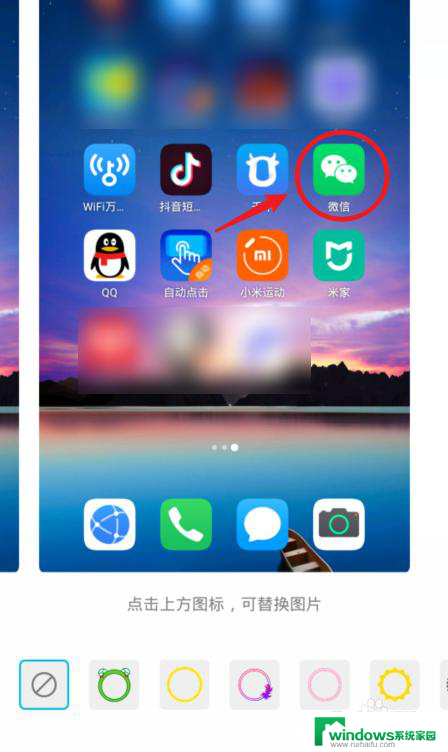
6.选定后,可以选择现有的背景图片。这里我们点击本地图库,来进行自定义图标。
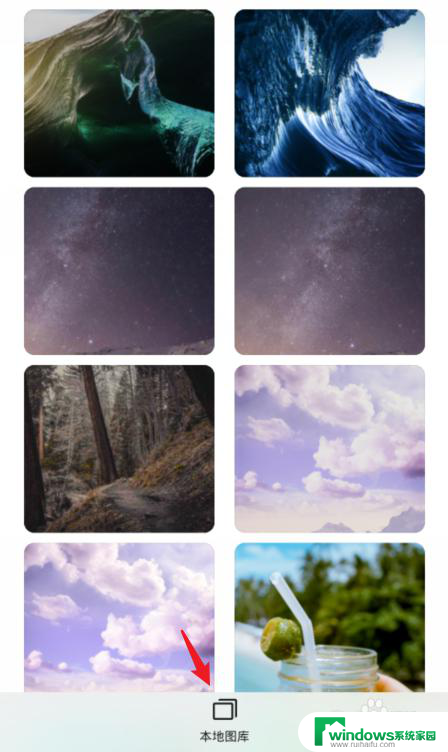
7.进入本地照片后,选择需要设置的照片,点击右上方的确定。

8.之后,会出现一个灰色的方框,拖动方框选取需要展示的部分,点击确定。

9.确定后,可以看到应用的图标已经改变,点击右上方的确定。
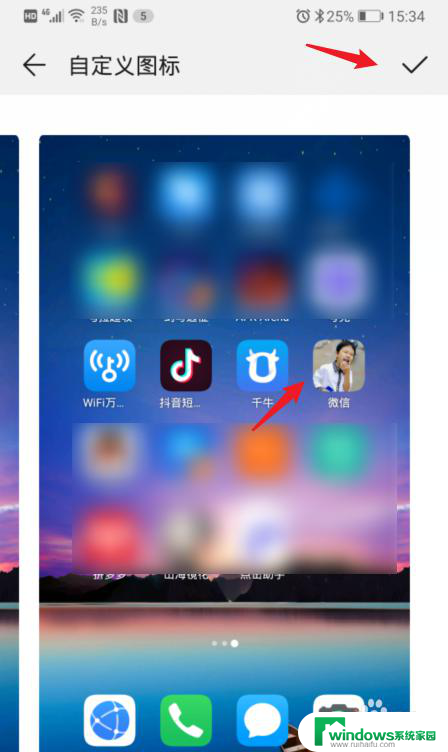
10.确定后,回到手机桌面,就可以看到修改后的应用图标。
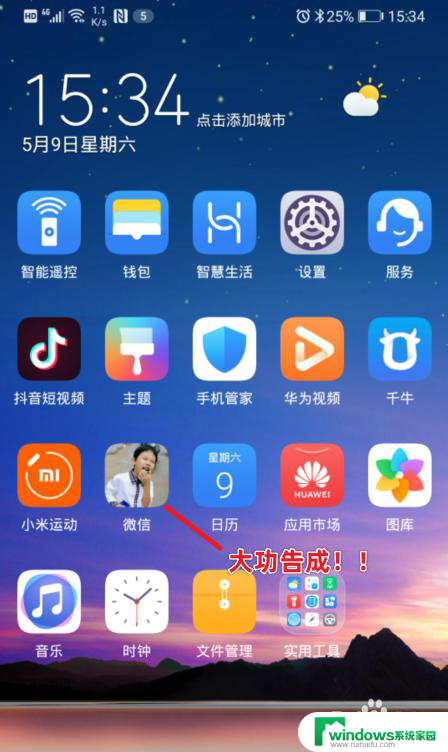
以上是华为软件如何更改图标的全部内容,如果您不清楚,可以按照小编的方法进行操作,希望对大家有所帮助。
华为软件怎么改图标 华为手机怎么自定义应用图标相关教程
- 软件如何改图标华为 华为手机自定义app图标的步骤
- 华为手机软件图标怎么换 华为手机修改应用图标的操作指南
- app改名改图标软件 华为手机如何修改应用程序名称
- 华为手机如何更改应用图标和名称 华为手机如何更改APP名称和图标
- 华为上面的图标怎么关闭 如何关闭华为手机右上角图标
- 电脑软件更改图标 电脑软件图标怎么自定义
- 电脑软件图标怎么换 电脑软件图标自定义教程
- 华为手机桌面图标自动对齐 如何让华为手机桌面图标自动对齐
- 华为可以隐藏桌面app图标吗 华为手机如何设置应用图标隐藏
- 华为手机隐藏单个桌面图标 如何在华为手机上隐藏桌面图标
- 怎样设置录屏 电脑录屏软件怎么用
- 如何查看office激活状态 如何检查电脑上的office是否激活
- 电脑设置纸张大小在哪儿 页面纸张大小设置方法
- 程序运行提示bex问题事件 BEX崩溃问题如何解决
- iphone无法usb连接电脑上网 iPhone连接电脑USB无法上网解决方法
- 怎么在虎牙直播游戏 虎牙直播怎么在电脑上直播游戏